今天折腾了一天新萝卜家园系统,总算给旧电脑装上了。这系统确实适合小白,顺手把安装过程记下来,要是有像我这样的电脑菜鸟想折腾,照着做准没错。
一、翻箱倒柜找家伙事儿
先得准备个空U盘,容量嘛8G以上就够用。我那吃灰的16G金士顿U盘可算派上用场了。然后就是去官网下系统镜像(大家自己搜下最新版,我这用的是萝卜家园v2023那个版本),下完是个大大的ISO文件,直接甩到电脑桌面备用。
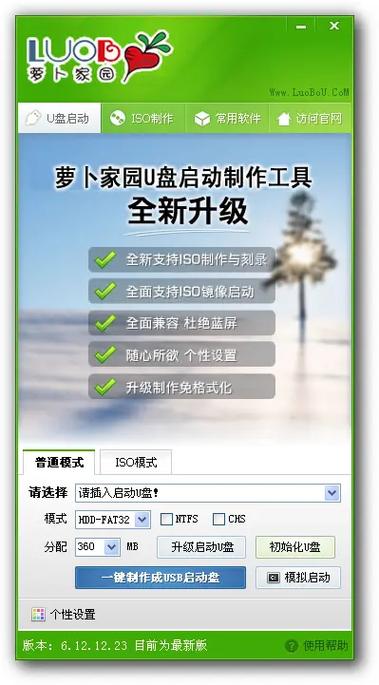
二、U盘变身启动盘
这步稍微讲究点。我下了一个叫Rufus的小工具(同样,自己搜官网下最新版),界面干干净净没广告,挺省心。插上U盘,打开Rufus:
- 设备那里千万选对U盘,别选成硬盘了!我手滑点错过一次,吓得我一身冷汗。
- 引导类型选择:点那个“选择”按钮,把刚下好的萝卜家园ISO文件喂给它。
- 分区类型默认MBR/GPT自动就行,目标系统类型选BIOS(或UEFI-CSM)。老机器基本都这德行。
- 其他设置别乱动,直接点“开始”。这时候会弹窗警告U盘清空,确认无误就点“确定”。进度条蹭蹭跑,等个七八分钟,搞定收工!
三、进BIOS搞点小动作
U盘启动盘插上要装的电脑,开机!趁它黑屏自检时狂按Delete键(我这是华硕老主板,有些机子是F2/F12/Esc,得看品牌)。咣当一下进了蓝汪汪的BIOS界面。

进去后找到“Boot”或者“启动”选项,把USB设备/U盘名字挪到第一位。键盘上下左右一顿按,我这主板是按F5/F6调顺序。改完按F10保存重启,机器“嘟”一声立马读U盘了。
四、开装!照着提示点点点
重启后看见萝卜家园的安装界面了,花里胡哨一堆选项。直接选第一项“安装萝卜家园系统到硬盘第一分区”。接下来它自己加载驱动,屏幕像弹幕似的哗哗滚代码,等着就行,大概三五分钟。
加载完跳出来分区界面。手抖党别慌!
- 要是给新硬盘装,点那个“快速分区”,分区数量自己定(我习惯C盘分60G装系统,D盘剩下装杂七杂八)。分区表类型还是选MBR,勾上“4096扇区对齐”(听说对固态硬盘好)。
- 旧电脑重装更简单,直接选中原来的C盘,点“格式化”,再点下一步。弹出警告别怕,确认格式化。
分完区,选中那个你要装系统的盘(一般是C盘),狠狠点“下一步”。这时候弹出来一个安装确认界面,勾选“安装万能驱动”和“安装常用软件包”(省得装完再折腾),3点“执行安装”!然后……就出去泡杯茶。进度条慢悠悠爬到100%,大概二十分钟。
五、收尾重启拔U盘
安装完成会弹出提示框,倒数10秒自动重启。这个节骨眼千万!千万!把U盘拔了!不然它又傻乎乎进安装界面循环播放。拔完U盘它自己重启,萝卜家园的蓝天白云桌面就蹦出来了,贼清爽!
六、装完唠两句实在话
整个安装过程跟拼积木似的,按部就班搞下来真没啥难度。唯一得留神的就是分区别乱搞,格式化前确认好盘符。这系统自带不少软件,QQ、WPS、搜狗输入法啥的都齐活,省心是真省心。我那台开机五分钟的老爷机现在开网页嗖嗖的,值了!







